产品支持
您可以阅览产品的相关CAD文档和视频教程等内容,以便于更好的使用浩辰CAD系列软件。
2023-05-29 5124 CAD标注文字
CAD标注文字颜色为什么不随图层变化?你是否曾遇到这样的问题,随着图层变化,CAD标注文字颜色却始终不变。那么,如何解决这个问题呢?今天和小编一起来看看CAD标注文字颜色不随图层变化的原因以及解决办法吧!
原因一:CAD标注样式未设置随层
CAD标注文字所用的标注样式未设置文字颜色随层。
解决办法:
在浩辰CAD软件中打开图纸后,调用命令快捷键【DST】打开【标注样式管理器】对话框,在其中选择需要调整的标注样式名称后,点击【修改】按钮。
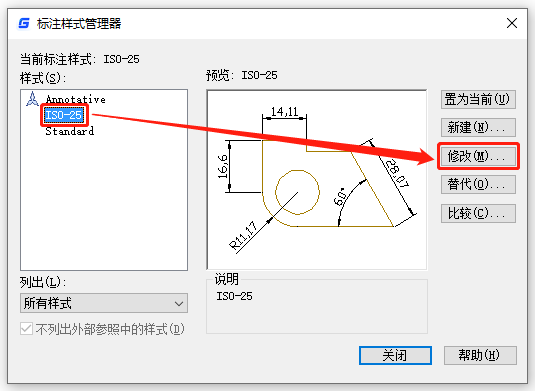
此时会弹出【修改标注样式】对话框,点击切换至【文字】选项卡,将【文字颜色】设置为【ByBlocy】,设置完成后点击【确定】按钮。如下图所示:
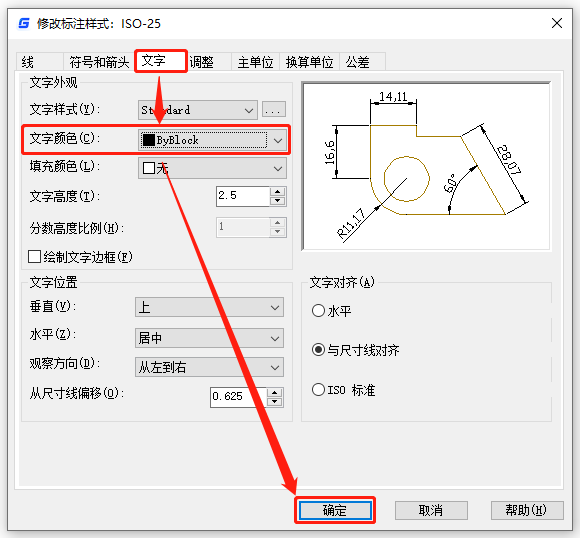
原因二:CAD标注文字设置为固定颜色后放到图块中
还有一种情况就是在绘图过程中将CAD标注文字设置成固定颜色后,又将其放到了图块中。
解决办法:
1、在浩辰CAD软件中打开图纸后,双击需要修改的图块,在弹出的【编辑块定义】对话框中,选中该图块,点击【确定】。
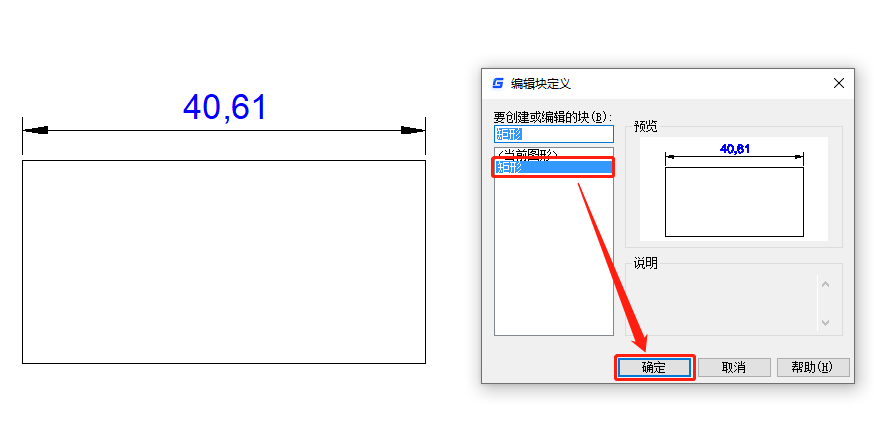
2、此时便会跳转至【块编辑器】,双击标注文字,选中文字,在【文字格式】对话框中,将文字颜色设置为【ByBlocy】。如下图所示:
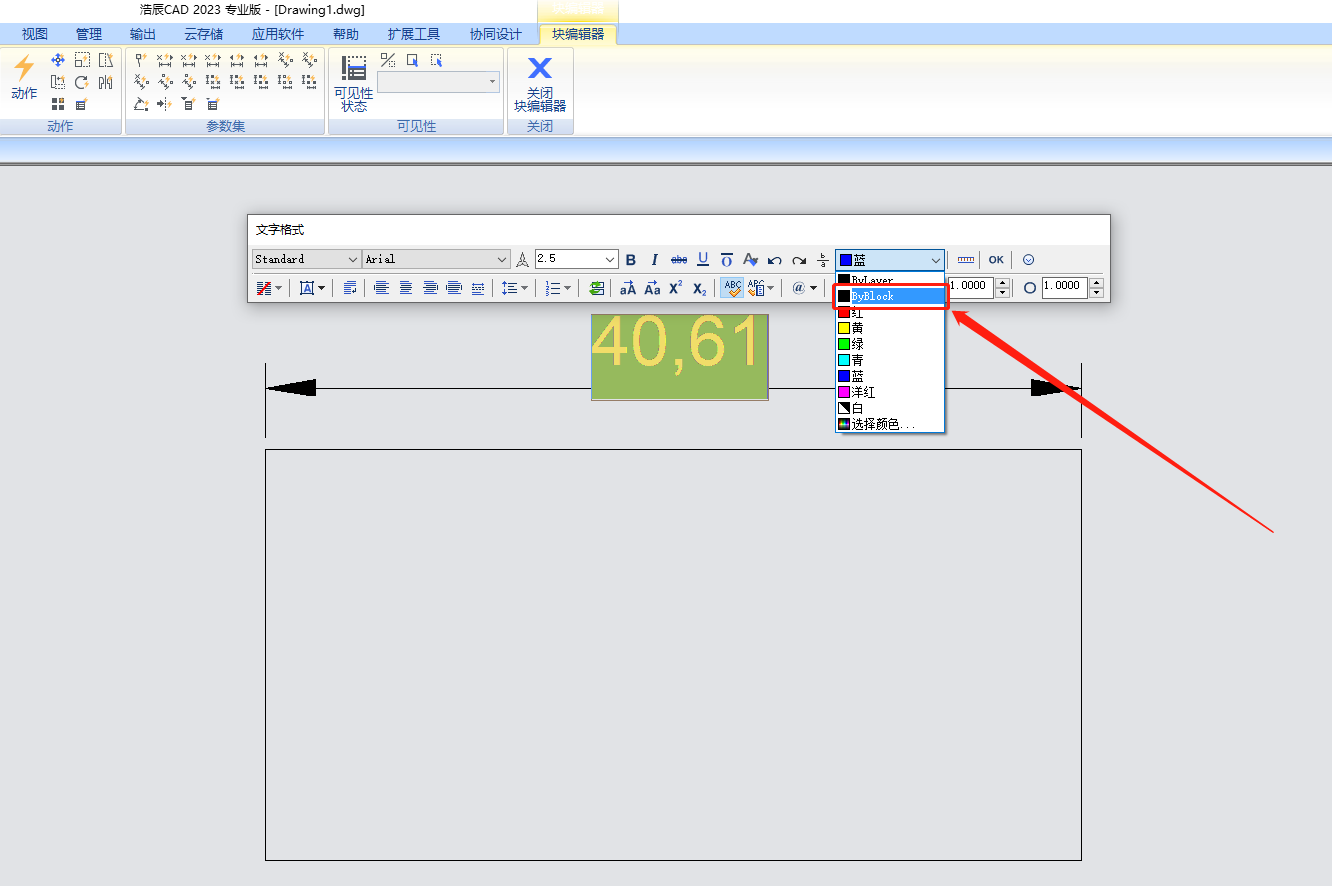
3、设置完成后点击【关闭块编辑器】,在弹出的【块-未保存更改】对话框中选择【将更改保存到矩形】即可。如下图所示:

所以,现在你知道为什么有些CAD标注文字颜色不随图层变化了吧!如果你也遇到了这个问题,赶快试试上述方法尝试解决一下哦!